一部のネチズンは、win10 システムのインストール中にいくつかの問題が発生したと報告しています。uefi を使用して win10 をインストールしても、次の段階に進むことができません。win10 のインストールが失敗した場合はどうすればよいですか。以下のエディタでは、WIN10 の UEFI インストールでコンピュータを次のインストール段階に起動できないという問題を解決する方法を説明します。
まず、インストール ファイルまたは記憶媒体にエラーがあるため、Windows 10 がコンピューターを次のインストール段階に起動できないことが示唆されています。再インストールするには、元の win10 システム イメージを使用する必要があります。 USB ディスクから。具体的なインストール手順は次のとおりです:
1. まず、利用可能なコンピュータに Magic Pig ワンクリック システム再インストール ツールをダウンロードしてインストールし、8g 以上の空の USB ディスクを挿入して、再インストールする USB ディスク。システム インストール モードで、クリックしてブート ディスクの作成を開始します。
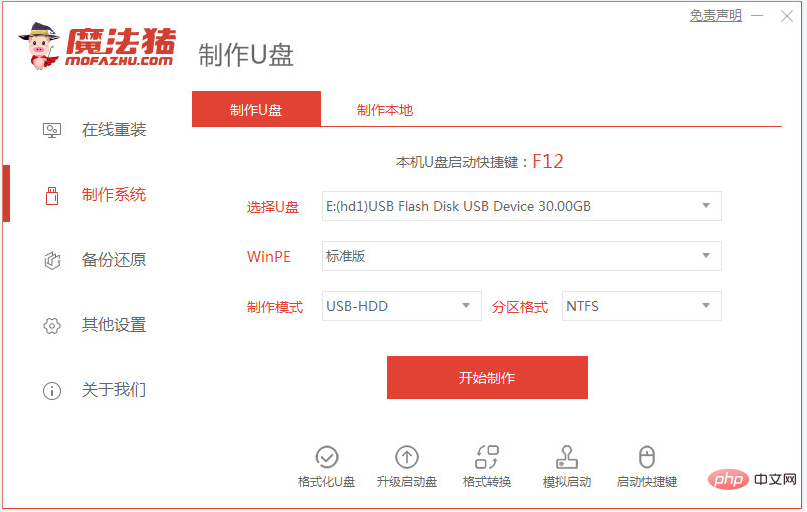
2. 運用システム インターフェイスで、インストールする必要がある元の win10 システムを選択し、クリックして USB ブート ディスクの作成を開始できます。 (元の win10 システムの ISO イメージをダウンロードした友人は、システム イメージをコンピュータ上の非システム ディスクに直接解凍できます。USB ブートの作成では、自由にシステムを選択できます。)
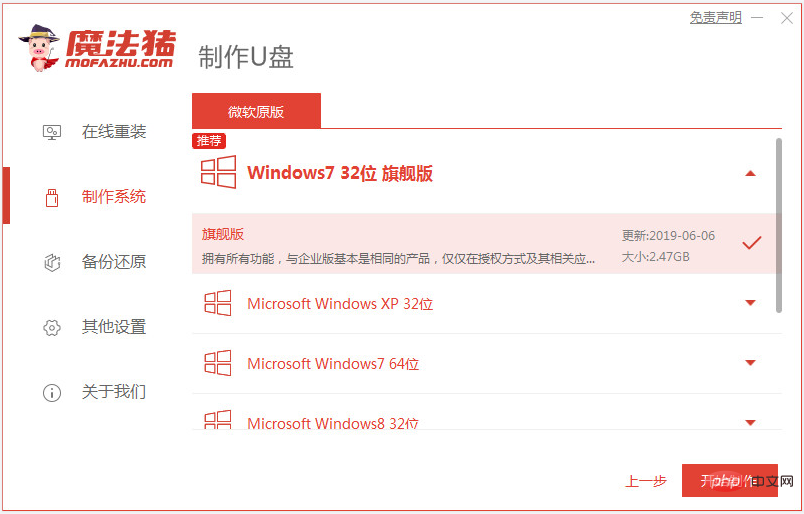
3. USB ブート ディスクが正常に作成されるのを待った後、まずインストールする必要があるコンピューターのマザーボードの起動ホットキーをプレビューし、次に USB ディスクを取り出して終了します。 (事前にシステム イメージをダウンロードしている場合は、そのイメージを USB ディスク ディレクトリに配置し、この手順でそれを取り出すことができることに注意してください)
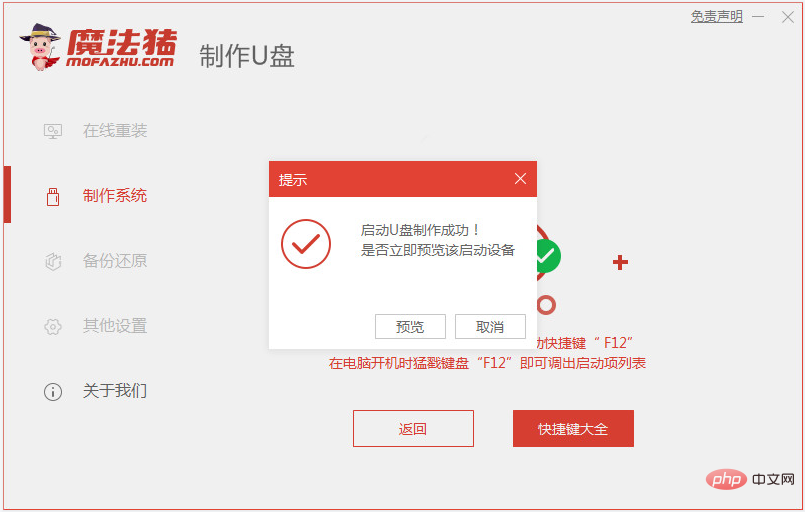
4. 挿入します。 USB ブート ディスクをコンピュータに挿入します。コンピュータの電源をオンにするときに起動ホットキーを押し続けて起動インターフェイスに入り、USB ディスクの起動項目を選択して Enter キーを押して PE 選択インターフェイスに入り、最初の項目 PE システムを選択して確定します。 Enterを押して入力します。次に、PE システムのデスクトップで Magic Pig インストール ツールを開き、インストールする必要がある元の win10 システム イメージを選択して、システム ディスクの C ドライブにインストールします。
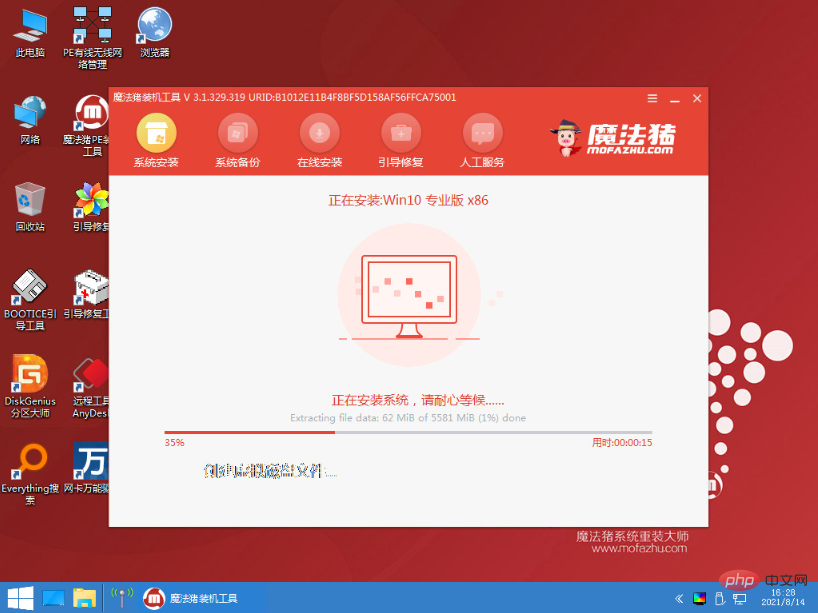
5. ソフトウェアのインストールが自動的に開始されます。プロンプトが表示されたら、すぐにコンピューターを再起動することを選択します。
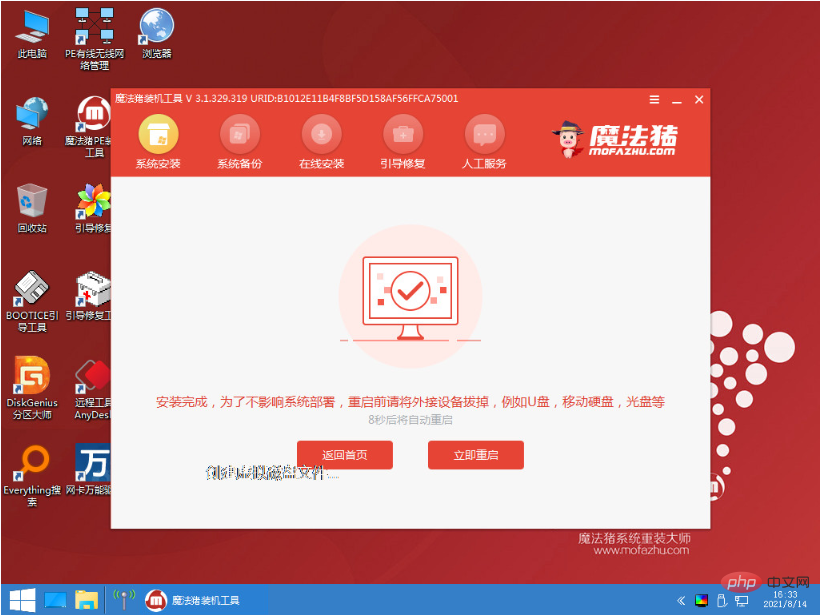
6. 新しい win10 システム デスクトップが表示されるまで辛抱強く待ちます。これは、インストールが成功したことを意味します。
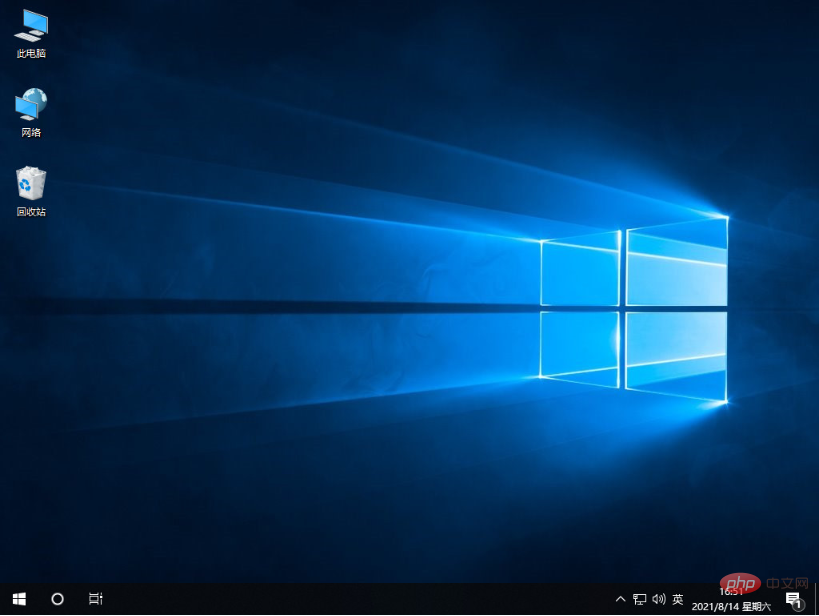
上記は、WIN10 の UEFI インストールでコンピューターを次のインストール段階に起動できない問題の解決策です。同様の問題に遭遇したネチズンは、次のチュートリアルを参照してください。それを解決してください。
以上がWIN10 の UEFI インストールでコンピューターを次のインストール段階に起動できない場合はどうすればよいですか?の詳細内容です。詳細については、PHP 中国語 Web サイトの他の関連記事を参照してください。